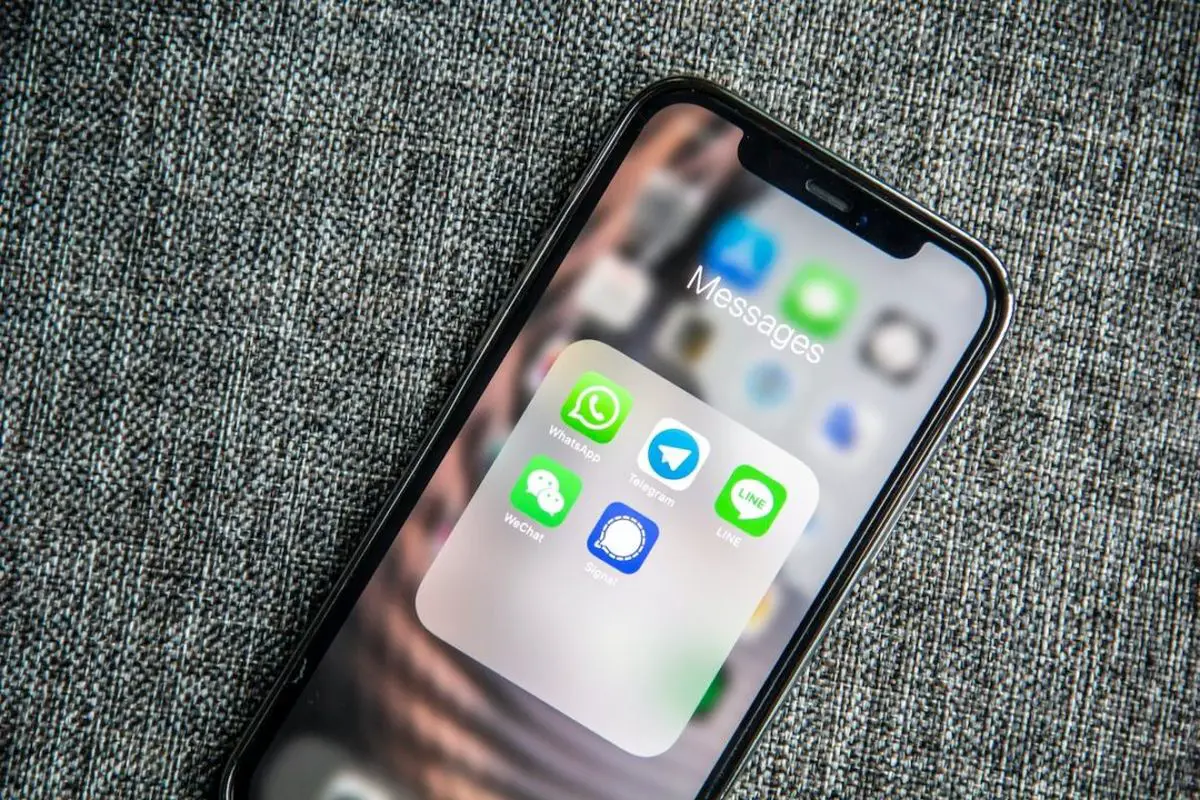Descubra como transferir chats do WhatsApp do iPhone para o Android e vice-versa com esta ferramenta simples.
Transferir bate-papos do WhatsApp do iPhone para o Android (Guia)
Embora o WhatsApp já tenha anunciado a apresentação de uma nova funcionalidade que nos permite transferir chats do Android para o iPhone e vice-versa, a verdade é que ainda não está acessível ao grande público. A isso devemos acrescentar que será limitado a dispositivos Android, portanto não poderemos transferir conversas para esse sistema se tivermos um iPhone. A boa notícia é que existem ferramentas como o iCareFone WhatsApp Transfer que nos permitem restaurar um backup do WhatsApp do iPhone para o Android e vice-versa de forma simples e sem recorrer a métodos complexos.

Em primeiro lugar, o que é transferência iCareFone WhatsApp e para que serve?
Como o próprio nome sugere, é uma ferramenta que permite migrar backups de Android e iOS em uma direção e na outra, ou seja, do iPhone para o Android e do Android para o iPhone. Esta solução, criada pela Tenorshare, é compatível tanto com Windows nas suas últimas versões (Windows 11, 10, 8.1, 8…) e macOS (Monterey, Big Sur, Catalina…), pelo que não teremos de recorrer a uma versão específica para executar o programa. Também é compatível com as últimas versões do Android e iOS, incluindo iOS 15, bem como a versão empresarial do WhatsApp, WhatsApp Business. Em outras palavras, é compatível com praticamente qualquer dispositivo no mercado: Samsung Galaxy S21, iPhone 6S, Xiaomi Redmi Note 10, iPhone 12 mini, Samsung Galaxy Note 20 e assim por diante.
Outra das grandes vantagens do iCareFone WhatsApp Transfer tem a ver com sua facilidade de uso, o processo de exportação é tão simples quanto conectar os dois aparelhos a um computador e seguir os passos que estão indicados na interface do programa. Possui também um aplicativo para Android, embora seja aconselhável ter um computador para realizar este processo.
Deve-se destacar que o programa também é compatível com outros aplicativos de mensagens, como Line, Viber, WeChat e até Kik, embora desta vez nos concentremos no WhatsApp. Tudo isso de graça, já que podemos baixar o programa do site oficial da Tenorshare sem ter que passar pela caixa registradora.
Como personalizar a barra de status do seu iPhone com um emoji?
Como transferir mensagens do Android para o iPhone com a transferência iCareFone WhatsApp?
Depois de baixar e instalar o iCareFone WhatsApp Transfer em nosso computador, o próximo passo será conectar nossos dispositivos iPhone e Android a ele. Para fazer isso, teremos que habilitar a depuração de USB no Android habilitando as Opções do desenvolvedor, um processo que detalhamos neste outro artigo.
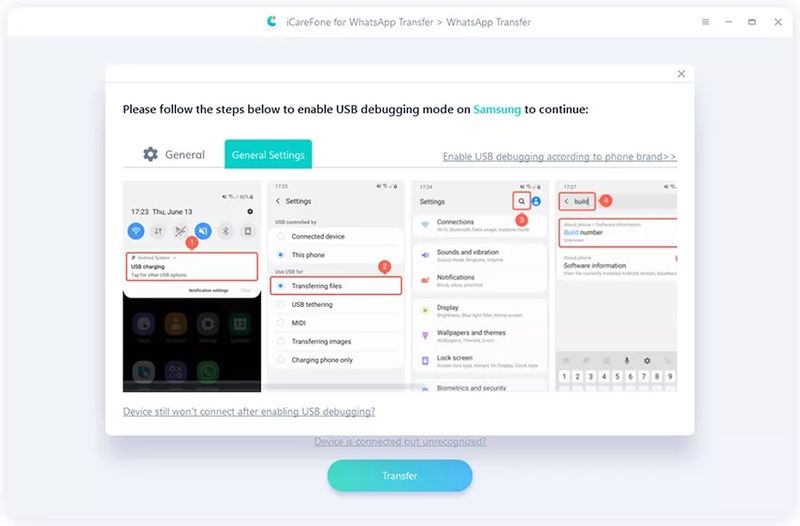
O processo para habilitar a depuração de USB no Android pode variar dependendo da camada de personalização e da versão do sistema.
Uma vez habilitado, o programa abrirá uma janela pop-up para solicitar a gravação dos dados do WhatsApp e iOS, que devemos aceitar para dar continuidade ao processo.
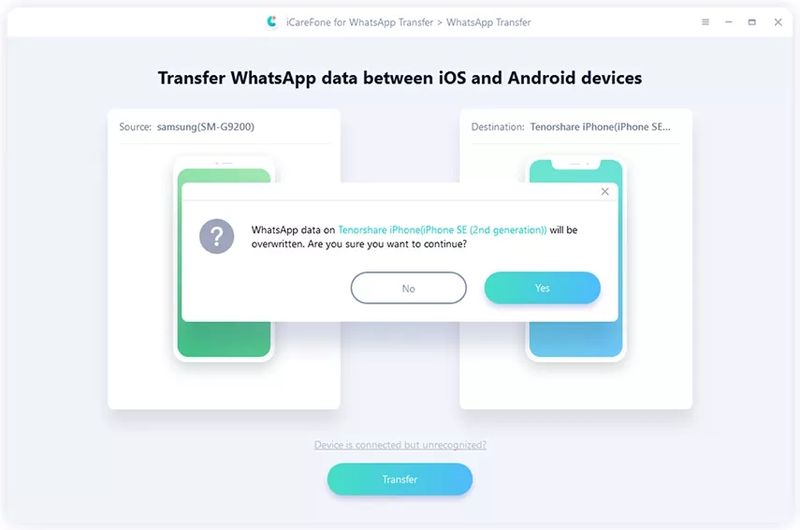
Depois de conceder a permissão de gravação, o próximo passo será fazer uma cópia de backup do WhatsApp no Android seguindo o processo usual: basta ir para Configurações do WhatsApp através dos três pontos na barra superior, clicar na seção Bate-papos e, por fim, em Backup, como mostrado na imagem a seguir.
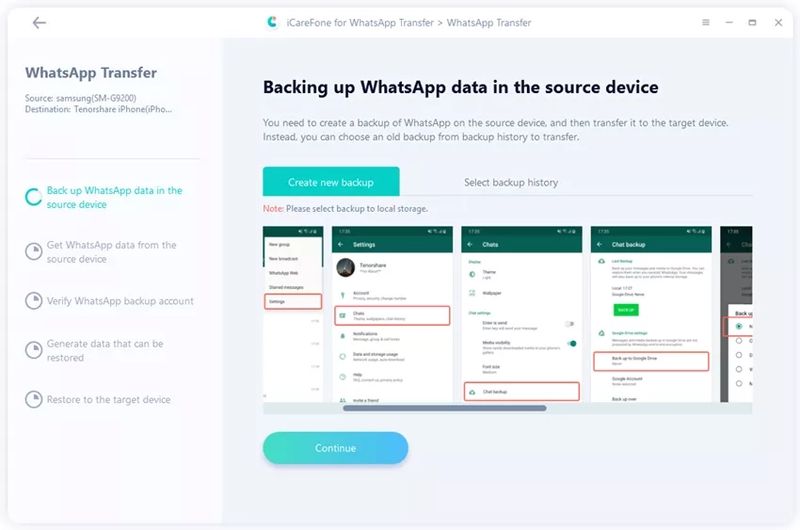
A transferência iCareFone WhatsApp nos permite qualquer backup do WhatsApp que tenha sido armazenado localmente.
Quando o processo de cópia for executado, o iCareFone WhatsApp Transfer começará a coletar todos os dados para transferi-los posteriormente para o iOS. No entanto, a duração desse processo varia de acordo com o peso do backup. Depois de concluído, o programa solicitará o número do telefone da linha do WhatsApp, bem como o código do país e o código que será enviado por SMS de verificação.
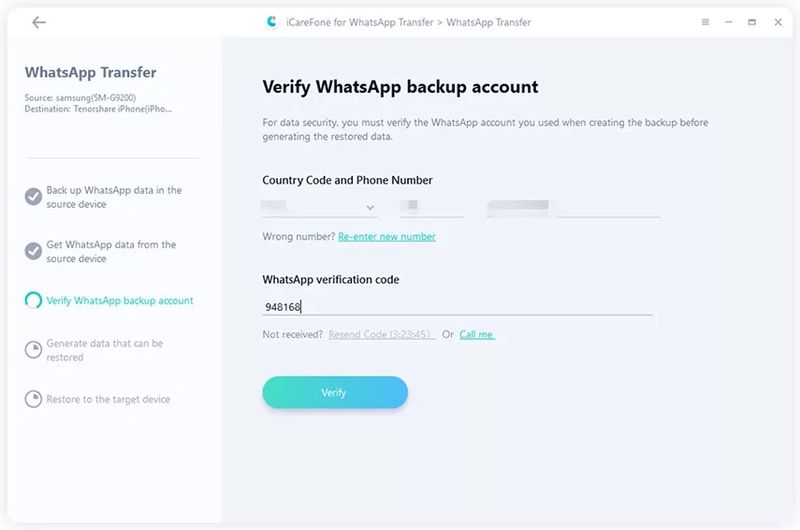
Assim que a sessão do WhatsApp no Android for concluída, não poderemos fazer login novamente no dispositivo de origem.
Após clicar no botão Verificar, a sessão do WhatsApp será encerrada. A partir deste ponto, iremos ao iPhone para fazer o login no WhatsApp através do aplicativo de mesmo nome. Para garantir que o processo ocorra sem problemas, teremos que desabilitar temporariamente a opção Find My iPhone que pode ser encontrada nas configurações do iOS tocando em nossa foto de perfil para acessar as configurações do iCloud.
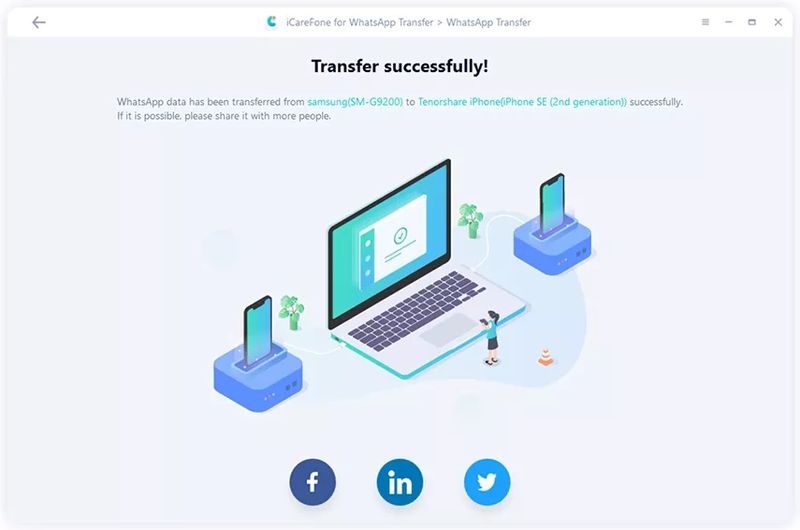
Como encontrar um iPhone perdido mesmo que ele esteja desligado?
Se a transferência for bem-sucedida, o programa exibirá uma mensagem notificando-nos da conclusão do processo.
Agora, depois de fazer o login no WhatsApp no iOS, o backup do Android será transferido para o dispositivo. Durante este processo, o dispositivo não deve ser desconectado do computador, pois isso pode resultar na perda irreparável de todos os dados.
Assim que o processo for concluído, poderemos acessar o histórico de mensagens e conversas do Android em nossos iPhones. Se quisermos seguir o processo inverso, ou seja, transferir chats do iPhone para o Android, o processo é praticamente igual ao que acabamos de descrever, com as diferenças entre os sistemas operacionais. Para maior clareza, o site Tenorshare explica o processo no vídeo para transferir conversas em uma direção e na outra.